PS实例:实现黑客帝国数码特效
2.用文字输入工具随意输入一窜01代码,并按CTRL T把它垂直旋转过来放,并多复制几个拉成不等大小,随意摆放几个(图1)。还有一种方法,是用滤镜,也可以达到很不错的效果。就是菜单-滤镜-纹理-颗粒,把强度和对比度都调至100,颗粒类型选择垂直就可以了。

3.把那些01代码的文字层和背景层全都合并起来,并把前景色设置为R:100、G:255、B:0左右的绿色,背景色设置为黑色(图2)。

4.选择菜单-滤镜-霓虹灯光效果,发光大小设置为10,发光亮度为15(图3)。
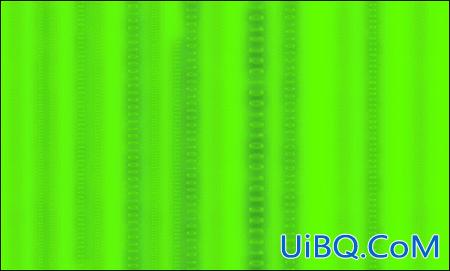
5.选择菜单-滤镜-风格化-照亮边缘,边缘宽度设置为1、亮度设置为20、平滑度设置为1左右(图4)。

6.选择菜单-图象-调整-亮度/对比度,将亮度调至-10,将对比度调至60左右。
7.好优艾设计网_Photoshop技巧了,就这样,看最终效果(图5)。












 加载中,请稍侯......
加载中,请稍侯......
精彩评论